
Verwenden Sie das Dialogfenster Optionen > Elementattribute > Baustoffe... zum Definieren und/oder Bearbeiten der Baustoff-Definitionen. Hierzu gehören:
•Schnittschraffur
•Schnittschraffur Stift (Vordergrund/Hintergrund)
•Verschneidungspriorität
•Schraffurausrichtung (genutzt in mehrschichtigen oder komplexen Elementen)
•Oberfläche
•Klassifizierung und Eigenschaften, einschließlich physikalische Eigenschaften
Auf der linken Seite des Dialogfensters sind die für Ihr Projekt vordefinierten Baustoffe mit Name und Verschneidungs-Priorität aufgelistet.
•Sortieren Sie die Liste nach Namen oder Priorität, indem Sie auf eine dieser Listenüberschriften klicken.
•Falls Sie auf die Überschrift Priorität geklickt haben, um nach Priorität zu sortieren, können Sie die Verschneidungs-Priorität eines ausgewählten Elements bearbeiten, indem Sie es in der Liste nach oben oder unten ziehen.
•Alle Baustoffe der ausgewählten Elemente sind mit einem Symbol “ausgewählt” in der ersten Spalte gekennzeichnet und grün hervorgehoben.
1.Wählen Sie die Baustoffe, die bearbeitet werden sollen, in der Liste aus.
2.Verwenden Sie die rechte Seite des Dialogfensters zum Bearbeiten der Eigenschaften der in der Liste ausgewählten Baustoffe. Sie können mehrere Baustoffe gleichzeitig auswählen und bearbeiten (in diesem Fall können Sie ihre Namen nicht bearbeiten).
Anmerkung: Diese Funktion ist auch im Attribute-Manager verfügbar: Siehe Baustoffe (Attribute-Manager).
Teilfenster Struktur- und Darstellung

Schnittschraffur: Definieren Sie eine Schnittschraffur für diesen Baustoff. Die hier aufgelisteten Schraffuren sind im Dialogfenster Schraffuren als “Schnittschraffuren” definiert. (Es stehen nur Schnittschraffuren zur Verfügung.)
Schraffurvordergrundstift/Schraffurhintergrundstift: Definieren Sie in den Stiftauswahl-Popups den Vordergrund- und Hintergrundstift für diesen Baustoff.
Siehe auch Linien-Eliminierung zwischen Modellelementen.
Schraffurausrichtung: Diese Option betrifft nur das Erscheinungsbild des Schnittschraffurmusters der Baustoffe, die mehrschichtigen Elementen und komplexen Profilen zugewiesen wurden.
•Projekt-Ursprung: Die Schraffur wird angezeigt, sodass das Muster am Projekt-Ursprung beginnt.
•Element-Ursprung: Die Schraffur wird so angezeigt, dass das Muster an der Richtung des Elements ausgerichtet wird.
•Zur Schicht passend: (Nur verfügbar für Symbolschraffuren.) Das Muster wird so gezeichnet, dass es in die Begrenzungen der Schichtdicke passt.
Einstellen der Ausrichtung von Vektor- und Symbol-Schraffuren
Symbol-Schraffuren als Schichten von mehrschichtigen Elementen: Zur Schicht passend
Baustoffoberfläche definieren
Definieren einer Oberfläche für die 3D Darstellung dieses Baustoffes.
Anmerkung: Eine bestimmte Element-Oberfläche kann in ihrem Einstellungs-Dialogfenster (Modell-Paneel) überschrieben werden oder durch Verwenden des Popups "Oberflächen überschreiben" im Info-Fenster des Elements.
Ändern der Verschneidungs-Priorität
Es gibt zwei Möglichkeiten, die Verschneidungs-Priorität eines Baustoffes zu ändern:
•Verwenden Sie den Regler auf der rechten Seite, um die relative Priorität dieses Baustoffes für Verschneidungen mit anderen Konstruktionselementen anzupassen. Eine Verschneidungs-Priorität kann von schwach bis stark - in Zahlen ausgedrückt von 0 bis 999 - verwendet werden. Dies betrifft die Verschneidungen des Elements und die Anzeige in Modell-Ansichten.

Siehe Verschneidungs-Grundsätze und Verschneidungs-Elemente mit identischen Prioritäten.
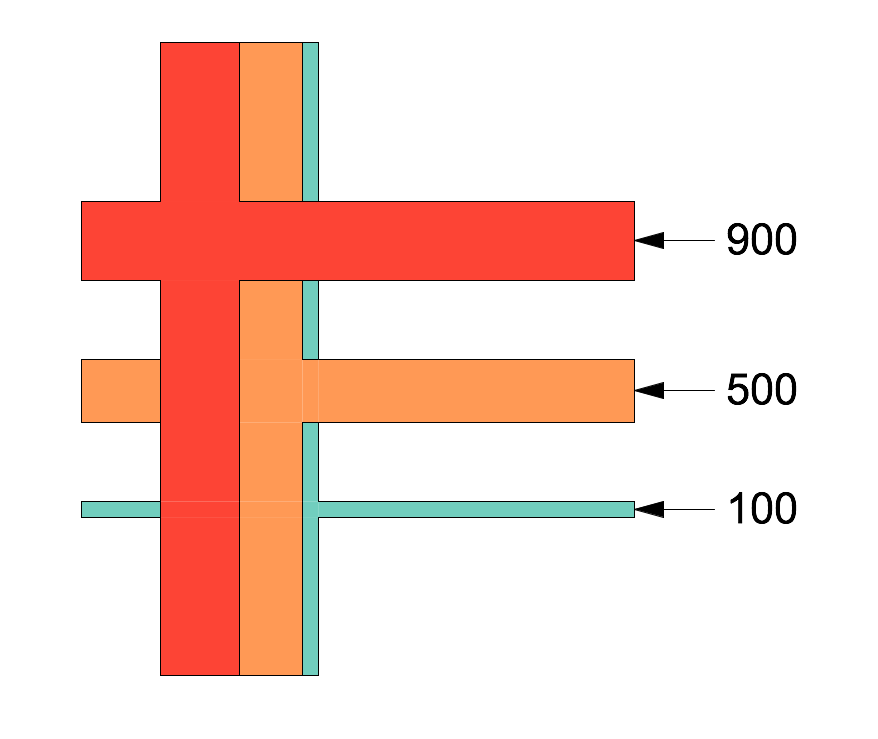
•Eine weitere Möglichkeit zur Anpassung der Priorität finden Sie auf der linken Seite des Dialogfensters Baustoff: Falls Sie auf die Spaltenüberschrift Priorität geklickt haben, um die Liste danach zu sortieren, können Sie die Verschneidungs-Priorität eines ausgewählten Elements bearbeiten, indem Sie es in der Liste nach oben oder unten ziehen.

Beachten Sie, dass die Definitionen der Baustoffe für ihr Projekt global sind. Alle Änderungen, die Sie hier vornehmen, wirken sich auf alle Projektelemente aus, die diese Baustoffe verwenden – und nicht nur auf die ausgewählten Elemente!
Wenn Sie die Priorität in nur einem Element des Projekts anpassen wollen, können Sie ein Duplikat des Baustoffes mit einer anderen Priorität erstellen.
(Siehe Baustoff neu erstellen oder duplizieren, unten.)
Allgemeine Informationen zu Verschneidungen bei der Modellierung finden Sie in den Themen unter Element-Verschneidungen.
Klassifizierung und Eigenschaften
Siehe Eigenschaften- und Klassifizierungssyteme.
ID und Kategorien
•ID: Weisen Sie diesem Baustoff eine optionale ID zu. Alle Zeichen sind möglich. Die Zeichenanzahl ist nicht begrenzt.
Das ID-Feld dient als Möglichkeit zur Identifizierung von Baustoffen in Listen und Etiketten. Sie können außerdem Elemente über Suchen & aktivieren finden, indem Sie Baustoff ID als Suchkriterium verwenden.
•Hersteller: Geben Sie optional den Namen eines Herstellers für diesen Baustoff an. Sie können Hersteller als Feld zu Ihrer interaktiven Auswertung hinzufügen, z. B. um alle Baustoffe nach Hersteller aufzulisten.
•Beschreibung: Geben Sie optional eine Beschreibung für diesen Baustoff ein. Sie können diese Beschreibung als Feld zu Ihrer interaktiven Auswertung hinzufügen.
•Bei Kollisionsprüfungen berücksichtigen: Diese Einstellung wird beim Exportieren von Elementen in das IFC-Format und bei der Kollisionsüberprüfung von ARCHICAD berücksichtigt.
Siehe Kollisionserkennung.
Bauphysikalische Eigenschaften
Diese Daten sind für ARCHICAD Baustoffe vordefiniert, Sie können Sie jedoch auch direkt ändern.
•Aus Katalog laden: Rufen Sie den mitgelieferten Material-Katalog auf, indem Sie auf die Schaltfläche Katalog öffnen klicken, und dann auf den Namen eines Materials klicken, das die gewünschten Merkmale aufweist. Seine physikalischen Eigenschaften werden dann auf den aktuellen Baustoff angewendet.
Weitere Informationen finden Sie unter Material-Katalog.
Geben Sie für den ausgewählten Baustoff folgende Daten ein:
•Wärmeleitfähigkeit (in W/mK)
•Rohdichte:
Anmerkung: Wenn unter Projektpräferenzen > Berechnungseinheiten eine englische Maßeinheit für die Volumenberechnung eingestellt ist, ist die Einheit für die Eigenschaft Rohdichte lb/cu ft, bei einer metrischen Einheit kg/m3.
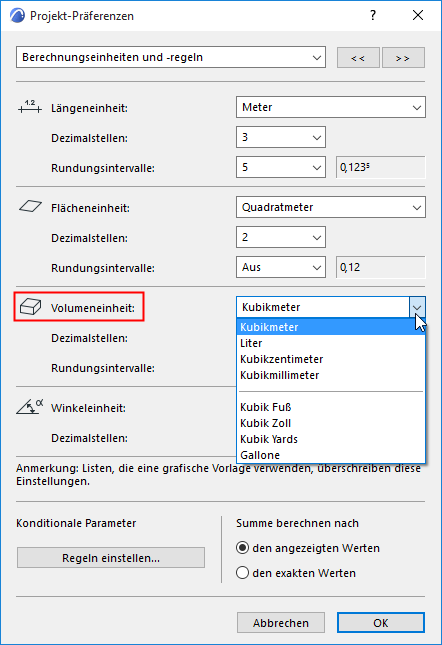
•Wärmekapazität (in J/kgK)
•Enthaltene Energie (in MJ/kg)
•Enthaltenes CO2
Anmerkung: Wenn unter Projektpräferenzen > Berechnungseinheiten eine englische Maßeinheit für die Volumenberechnung eingestellt ist, ist die Einheit für die Eigenschaft Enthaltenes CO2 lbCO2/lb, bei einer metrische Einheit kgCO2/kg.
Baustoff neu erstellen oder duplizieren
Klicken Sie unten im Dialogfenster Baustoff auf Neu.
Wählen Sie in dem angezeigten Dialogfenster aus, ob ein ganz neuer Baustoff erstellt werden oder der aktuelle dupliziert werden soll.
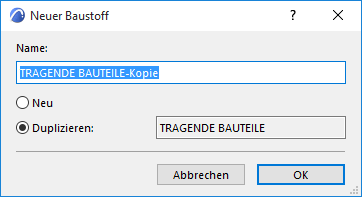
Geben Sie den neuen Baustoff einen Namen und klicken Sie auf OK.
Passen Sie die Einstellungen für den neuen Baustoff an und klicken Sie auf OK, um das Dialogfenster Baustoff zu schließen.
Baustoff löschen